Maison >Tutoriel système >Série Windows >Un tutoriel simple pour annuler la protection par mot de passe en mode veille WIN10
Un tutoriel simple pour annuler la protection par mot de passe en mode veille WIN10
- PHPzavant
- 2024-03-27 15:01:06886parcourir
L'éditeur PHP Youzi vous propose un tutoriel simple sur la façon d'annuler la protection par mot de passe en mode veille WIN10. Le mode veille de WIN10 nécessite la saisie d'un mot de passe pour déverrouiller, ce qui semble parfois fastidieux. Ce tutoriel vous aidera à annuler rapidement ce paramètre et à rendre votre ordinateur plus pratique en mode veille. Suivez les étapes ci-dessous pour supprimer facilement la protection par mot de passe.
1. Appuyez sur les touches win+X du clavier et cliquez sur l'option [Panneau de configuration] dans le menu contextuel.
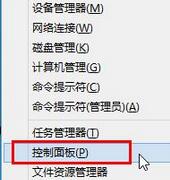
2. Dans la fenêtre du panneau de configuration, basculez le mode d'affichage sur [Grandes icônes] et cliquez sur [Options d'alimentation] dans la liste des paramètres.
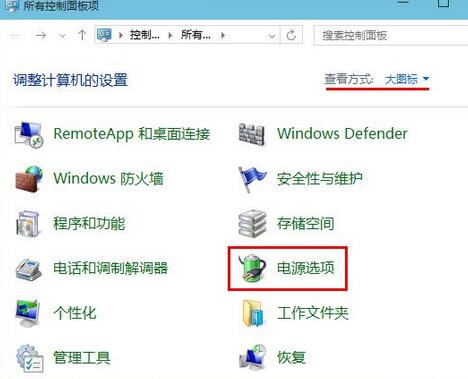
3. Après avoir accédé à la page des options d'alimentation, cliquez sur [Exiger un mot de passe au réveil] dans le coin supérieur gauche.
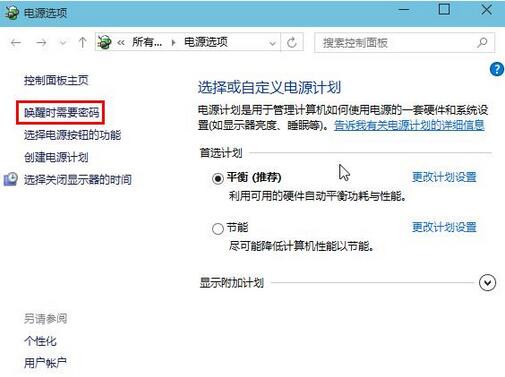
4. Sur la page des paramètres système, recherchez le champ de protection par mot de passe au réveil, cliquez pour sélectionner [Aucun mot de passe requis], puis cliquez sur le bouton [Enregistrer les modifications].
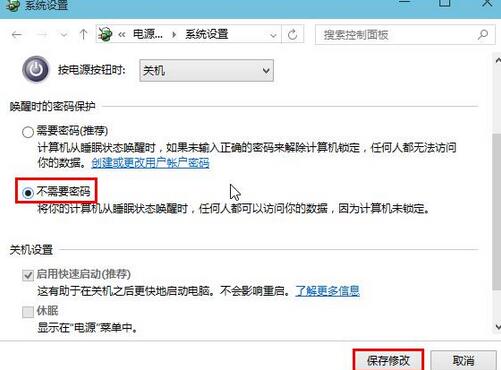
Ce qui précède est le contenu détaillé de. pour plus d'informations, suivez d'autres articles connexes sur le site Web de PHP en chinois!
Articles Liés
Voir plus- Comment activer le système win10 sans clé ?
- Comment mettre à niveau la version familiale de Win10 vers la version professionnelle
- Quels sont les navigateurs fournis avec Win10 ?
- Mise à niveau de Huawei WATCH GT Runner Hongmeng : mode veille amélioré, fonction réveil plus intelligente
- Analysez pourquoi les processus Linux entrent en mode veille

